CR结合PS打造梦幻的夜色水墨画荷花
素材图片也比较暗,只是颜色不够冷,背景稍微有点复杂。处理的时候可以给背景及荷花增加蓝色;荷花部分可以适当调亮,背景稍微调暗,增加夜色效果;再把背景模糊处理突出荷花即可。
原图
最终效果
1、用Camera raw打开图像,调整画面的色温(注:由于是要做夜晚的感觉,所以色温有点偏冷)调整参数如图所示。 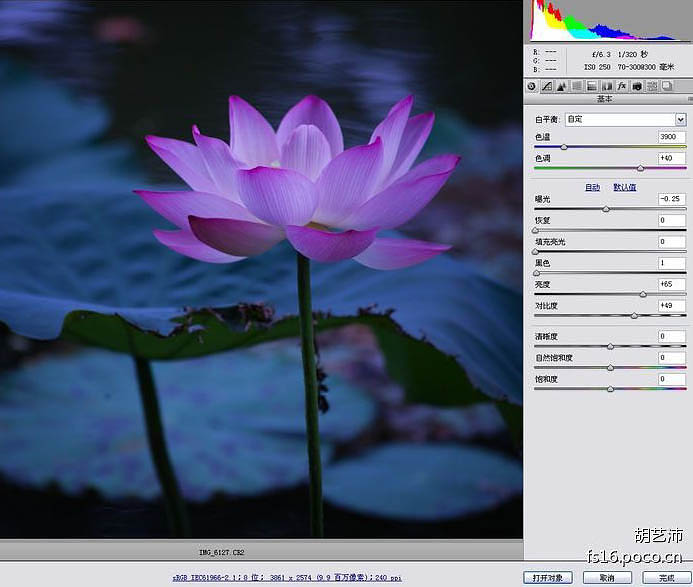
2、调整镜头光晕,让画面四周渐渐变暗。 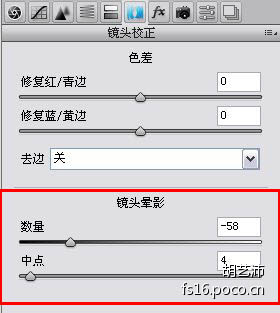
3、调整蓝原色,适当增加画面蓝原色的饱和度。 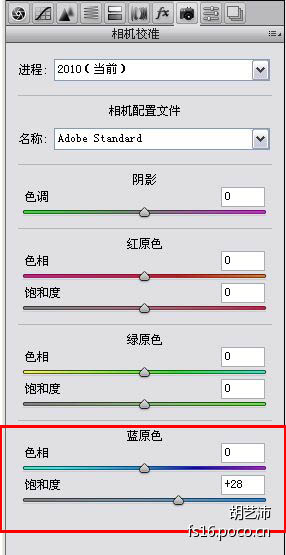
4、继续再Camera raw里调整,选择明亮度,在荷花上向右滑动鼠标,让荷花适当变亮一些。 
5、Camera raw里调整后,在PS里打开图像,用快速选择工具,将荷花选出来,羽化半径为10像素。 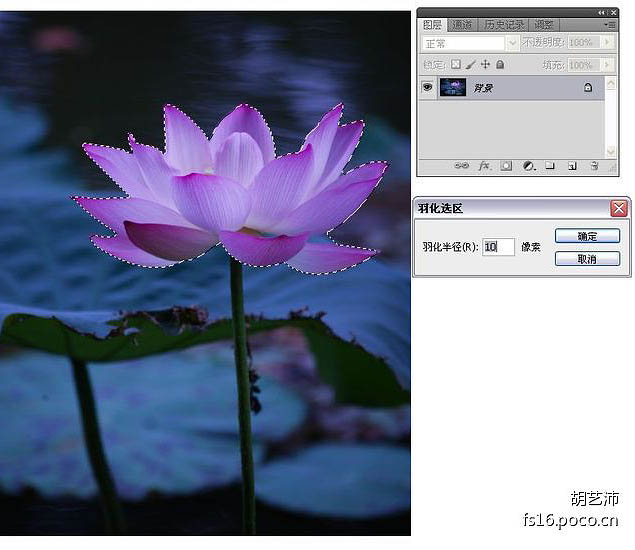
6、执行调整图层---色阶:适当调整荷花的亮度。参数如图所示。 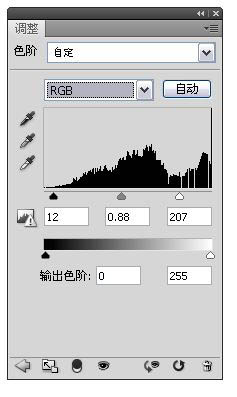
7、色阶--选择蓝色通道,让荷花高光处泛出蓝色的光感,参数如图所示。 
8、按住CTRL,单击色阶1图层蒙版,生成选区后,执行反向选择。(注:这一步是将荷花之外的背景选择出来)执行调整图层---色阶:适当用输出色阶压暗背景。 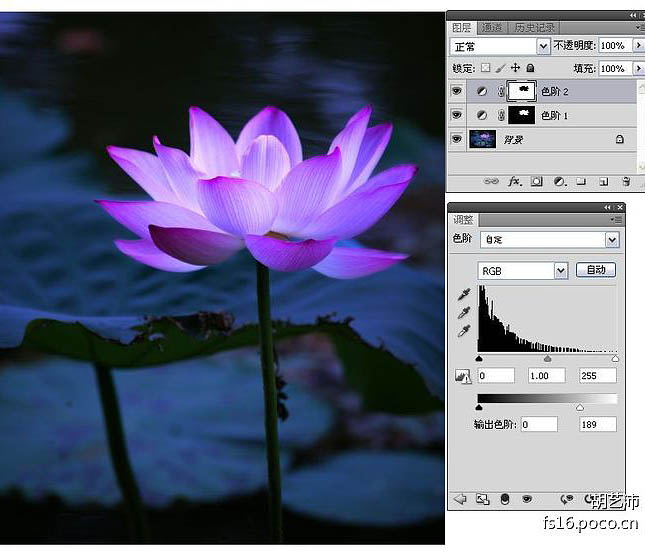
9、色阶--蓝色通道:让背景的高光处也泛出蓝光。如图所示。 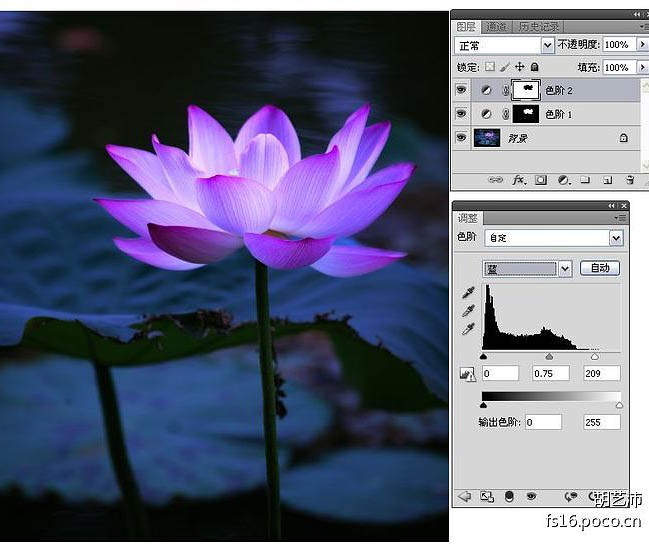
10、盖印图层,生成图层1,先单击图层1,然后按住Ctrl,单击色阶2图层蒙版,生成选区后,执行快捷键Ctrl+J,复制选区内容,得到图层2。 
11、在图层2上执行滤镜/模糊/动感模糊。参数如图所示。 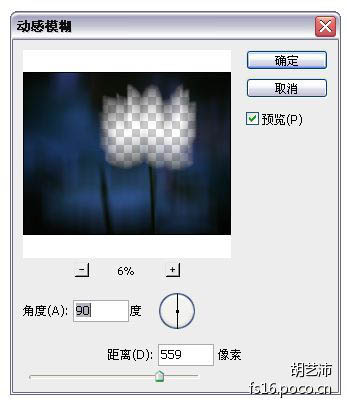
12、在图层2上添加蒙板,用画笔将荷花上的动感模糊擦拭掉,效果如图所示。 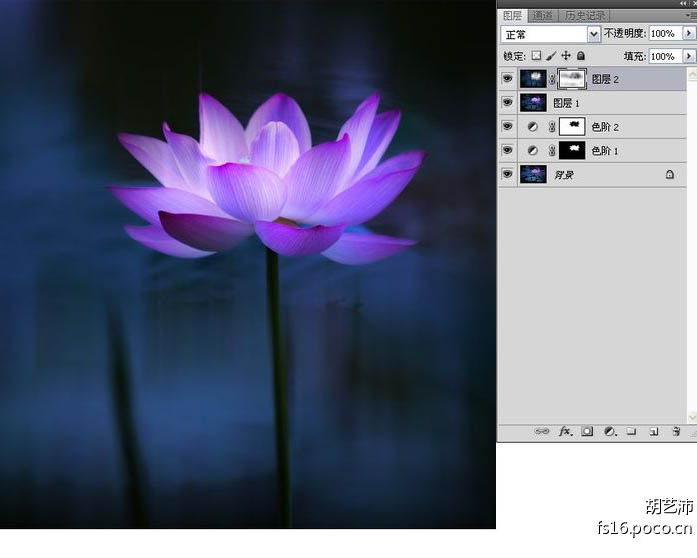
13、按住CTRL,单击色阶2图层蒙版,生成选区后,执行调整图层/色阶:适当提高动感模糊图层的亮度。如图所示。 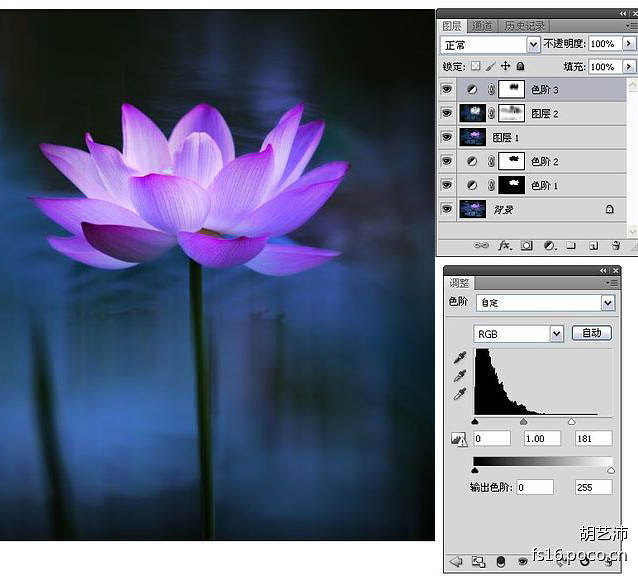
最终效果:
-

Photoshop使用调色与渲染工具打造出梦幻的绿紫色水景人物图片
2022-09-04 8
-

PS柔边画笔打造梦幻的色彩照片效果
2022-09-04 9
-

Photoshop将外景风光大片调出IR红外线滤镜的超梦幻雪景照片
2022-09-04 13
-

格雷森·佩里的梦幻童话之家
2022-09-04 6
-

Photoshop调出唯美梦幻的秋季深蓝色树林空地美女图片
2022-09-04 2
-

Photoshop为树林人物图片打造梦幻的淡调蓝紫色
2022-09-04 3
-

PS后期打造朦胧梦幻光斑的夜景照片
2022-09-04 6
-

Photoshop调制出梦幻的粉蓝色铁轨美女图片
2022-09-04 0
-

Photoshop为外景人物图片打造出古典梦幻的淡调青绿色
2022-09-04 7
-

Photoshop为清爽的古装人物图片打造出梦幻的古典淡蓝色
2022-09-04 4
-

Photoshop调出梦幻的粉红色草地上的人物图片
2022-09-04 3
-

Photoshop调制出唯美的梦幻淡褐色水景人物图片
2022-09-04 5
-

Photoshop调出梦幻的中性黄蓝色草坪上的美女
2022-09-04 3
-

Photoshop将外景婚片打造梦幻大气的秋季暗蓝色
2022-09-04 5
-

Photoshop调出梦幻浪漫的蓝紫色外景美女图片
2022-09-04 4
-

Photoshop调出为梦幻的粉色晨雾草原人物图片
2022-09-04 1
-

Photoshop为湖景人物图片打造唯美梦幻的青蓝色
2022-09-04 3
-

Photoshop为阴天泛白人物图片调出梦幻霞光效果
2022-09-04 5
-

教你如何用套头锁住梦幻秋色的PS后期修图教程
2022-09-04 2
-

教你如何巧用photoshop照片转水墨画效果
2022-09-04 1
-

PS打造人物相片梦幻的彩色光束效果
2022-09-04 3